
Tartalom
- 2. probléma - Az automatikus fényerő problémái
- Lehetséges megoldások:
- 3. probléma - A biztonsági funkciókkal kapcsolatos problémák - ujjlenyomat-leolvasó és az arc feloldása
- 4. probléma - Csatlakozási problémák
- Lehetséges megoldások:
- Általános Wi-Fi-problémák
- Bluetooth problémák
- LG V40 problémák, amikor az egyetlen lehetőség a szoftverfrissítés megvárása vagy a csere beszerzése
- Útmutató - Az alkalmazásfiók visszavétele, az alkalmazás méretezése és a bevágás elrejtése
- Útmutatók - puha alaphelyzetbe állítás, kemény alaphelyzetbe állítás, indítás biztonságos módba, törlés a gyorsítótár partíciójáról
- Lágy reset
- Újraindítás
- Indítás csökkentett módba
- Cache partíció törlés

Néhány kamerával kapcsolatos LG V40 probléma merült fel, amelyekről az eszköz bevezetése óta számoltak be. Egyes felhasználók elmosódott képeket vagy nagy késést tapasztaltak a képek készítésekor. Néhány felhasználó úgy találta, hogy az eszköz nem váltja át a teleobjektívhez a várt módon. Mások azt is láthatták, hogy a képek szemcsés színűek, zöldes árnyalatúak és pixelezve vannak.
Lehetséges megoldások:
- A homályos képeket és a késést bizonyos alapértelmezés szerint aktivált beállítások okozzák, például az automatikus szuper fényes mód és az automatikus HDR. Ezek a funkciók lehetővé teszik néhány kiváló megjelenésű fénykép készítését, de ha jobb fókuszt és nagyobb zársebességet szeretne, akkor lehet, hogy le kell tiltania ezeket, amíg egy szoftverfrissítés meg nem oldja ezt a problémát.
- Ami a teleobjektív kérdését illeti, általában a várt módon működik. Ne feledje azonban, hogy működéséhez erős fényviszonyokra van szükség, és valószínűleg nem így van.
- Végül, ha a képek szemcsések, pixelesek, zöldes árnyalatúak vagy függőleges vonalakkal járnak, valószínűleg hardverprobléma. A legjobb megoldás itt egy csere felvétele.
2. probléma - Az automatikus fényerő problémái

Néhány felhasználó úgy találta, hogy az automatikus fényerő funkció nem működik a várt módon. Néhány esetben a felhasználók úgy találták, hogy a fényerő nem csökken 11 vagy 12 százalék alatt, még akkor sem, ha nagyon sötét területeken. Ez az LG V30 és az LG G7 kérdése volt, és úgy tűnik, hogy az egyik leggyakoribb LG V40 probléma is.
Lehetséges megoldások:
- Úgy tűnik, hogy ez az automatikus fényerő funkció kalibrációs problémája. Sötét helyen tartva kézzel állítsa a fényerő-csúszkát nullára még akkor is, ha az automatikus fényerő be van kapcsolva. Most kapcsolja ki és be az automatikus fényerőt, és mindennek a vártnak kell működnie.
- Vannak azonban az eszköz olyan verziói, amelyek nem engedélyezik a csúszka beállítását, amikor az automatikus fényerő be van kapcsolva. Ebben az esetben tiltsa le az automatikus fényerőt, manuálisan állítsa a fényerőt alacsony szintre, és aktiválja újra a funkciót.
- Letöltheti és felhasználhatja a Google Play Áruházban elérhető Lux Auto Brightness alkalmazást. Ez az egyik legjobb eszköz az eszköz automatikus fényerő funkciójának jobb irányításához. Az alkalmazás ingyenes verziója itt található.
3. probléma - A biztonsági funkciókkal kapcsolatos problémák - ujjlenyomat-leolvasó és az arc feloldása
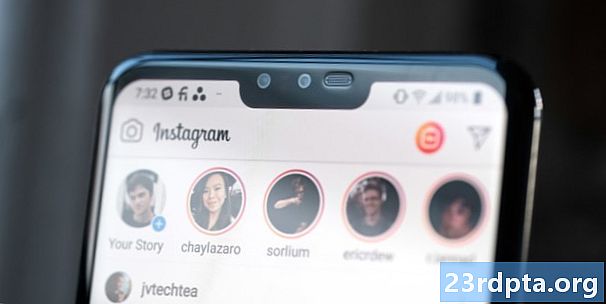
Az olyan funkciók, mint az arcfeloldás és az ujjlenyomat-leolvasó, a legtöbb felhasználó számára általában gyorsak és pontosak voltak, ám némelyiknek nehézségeket okozott ezek használata az eszközök feloldásához.
Lehetséges megoldások:
- Megpróbálhatja egyszerűen törölni és újracsomagolni az eszközön tárolt ujjlenyomatokat, és akár kétszer is tárolhatja ugyanazt az ujjlenyomatot, ami néhány felhasználó számára működött.
- Más esetekben a gyorsítótár ürítése trükk lett. MenjBeállítások - Általános - Telefonkezelés - Eszköztárolás és koppintson a Belső tároló elemre. Ezután érintse meg a gyorsítótárazott adatokat, és törölje azt.
- Néhány felhasználó számára úgy tűnik, hogy az Ön által használt képernyővédő típus befolyásolja az ujjlenyomat-leolvasó teljesítményét (valamint a Always On Display funkciót). Ha a képernyővédő olyan típusú, amely a bevágást fekete szegéllyel borítja, kivágásokkal csak a kamerákhoz és a hangszóróhoz, ez befolyásolja az AOD funkciót és az ujjlenyomat-leolvasót.
- Az arcfeloldás úgy tűnik, hogy problémamentesen működik, de a felhasználók úgy találták, hogy egy képet rá lehet csalni. Ennek elkerülése érdekében győződjön meg arról, hogy az „Advanced Mode” lehetőséget választja. Ha az arc feloldása nem működik, a pontosabb pontosság érdekében többször beolvashatja az arcát.
4. probléma - Csatlakozási problémák

Mint minden új eszköz esetében, a Bluetooth-val és a Wi-Fi-vel kapcsolatos kapcsolódási problémák az LG V40 általános problémái is. Mind a Wi-Fi, mind a Bluetooth problémák előfordulnak ezen az eszköznél.
Lehetséges megoldások:
LG V40 Wi-Fi problémák
- Az LG V40 egyik leggyakoribb problémája a Wi-Fi-kapcsolatokkal kapcsolatos. Úgy tűnik, hogy ez a probléma az agresszív akkumulátor-takarékos módhoz kapcsolódik, amely be van építve az Android 8.0 Oreo-ba. Menj Beállítások> Általános> Akkumulátor> Energiatakarékos kizárásokés győződjön meg arról, hogy a Wi-Fi felkerült a listára. Felvehet olyan egyéb alkalmazásokat és funkciókat is, amelyek az akkumulátor-takarékos mód miatt esetleg nem működnek megfelelően.
Általános Wi-Fi-problémák
- Kapcsolja ki az eszközt és az útválasztót legalább tíz másodpercre. Ezután fordítsa vissza őket, és próbálja újra a kapcsolatot.
- A Wi-Fi Analyzer segítségével ellenőrizze, hogy tele van-e a csatornád, és váltson egy jobb opcióra.
- Felejtsd el a Wi-Fi kapcsolatot a következő elérésévelBeállítások> Wi-Fi hosszan megérinti a kívánt kapcsolatot, majd válassza a „Felejtsd” lehetőséget. Írja be újra a részleteket, és próbálja újra.
- Ellenőrizze, hogy az útválasztó firmware-e naprakész.
- Ellenőrizze, hogy az eszközön lévő alkalmazások és szoftverek naprakészek-e.
- BemenniWi-Fi> Beállítások> Speciálisés jegyezze fel eszközének MAC-címét, majd ellenőrizze, hogy engedélyezett-e hozzáférés a router MAC-szűrőjében.
Bluetooth problémák
- Az autóhoz történő csatlakozás során felmerülő problémákkal kapcsolatban nézze meg az eszköz és az autó gyártójának kézikönyvét, és állítsa vissza a csatlakozásokat.
- Győződjön meg arról, hogy hiányzik a csatlakozási folyamat egyik lényeges része.
- MenjBeállítások> Bluetoothés biztosítsa, hogy semmit nem kell megváltoztatni
- BemenniBeállítások> Bluetoothés törölje az összes korábbi párosítást, újból beállítva a semmiből.
- Több eszközcsatlakozással kapcsolatos problémák esetén csak egy jövőbeli frissítés képes kezelni ezt a problémát.
LG V40 problémák, amikor az egyetlen lehetőség a szoftverfrissítés megvárása vagy a csere beszerzése

Néhány szoftverhibának jelenleg nincs megoldása. Az egyetlen lehetőség, ha arra vár, hogy az LG hivatalos frissítéssel megoldja a problémát. Néhány esetben ez hardver kérdés lehet, ebben az esetben az egyetlen lehetőség a csere felvétele.
- nem kapják meg őket - Néhány felhasználó észrevette, hogy késik a telefon megérkezése. Úgy tűnik, hogy ez kérdés az alapkészlet LG alkalmazásában. A felhasználók azonban úgy találták, hogy a Google alkalmazás vagy bármely más alternatíva jól működik, tehát mindaddig, amíg a frissítés nem oldja meg a problémát, a legjobb az alapértelmezett üzenetküldő alkalmazást váltani.
- Smart Lock kérdés - Még akkor is, amikor a felhasználók megbízható helyeket állítottak fel, úgy találták, hogy a szolgáltatás nem tartja a telefont nyitva. Ez egy GPS-probléma, és az újraindítás általában egy ideig megoldja a problémát. A Smart Lock mindig is nagyon sújtotta és hiányzik, és úgy tűnik, hogy nem különbözik az LG 40-től.
- Zöld árnyalat jelenik meg a képernyőn - Néhány felhasználó észlelte, hogy a kijelző tetején zöldes árnyalat jelenik meg, amely végül átlátszatlanná válik, és lefedi az információt a képernyőn.Ez határozottan hardver probléma, és itt az egyetlen lehetőség a csere megszerzése.
- Statikus hang a hangszóróból - Egyes felhasználók észrevették a hangszóró repedését vagy statikus hangját, még akkor is, ha a hangerő nincs beállítva a legmagasabb szintre. Ez egy újabb hardverprobléma, és az eszközt cserélni kell egyre.
Útmutató - Az alkalmazásfiók visszavétele, az alkalmazás méretezése és a bevágás elrejtése

Ezek nem igazán problémák, hanem inkább rejtettek a beállítások menüben, és egyesek nem tudják, hogyan kell ezeket a funkciókat engedélyezni.
- Nincs alkalmazásfiók: A dobozból az LG V40 alkalmazásfiók nélkül érkezik. Az összes alkalmazás az otthoni képernyőkön van elosztva, és a mappák használata az egyik módja a dolgok szervezésének. Szerencsére az LG egyszerű megoldást kínál az alkalmazásfiók visszaállításához, és nem kell váltania egy másik indítóra, hogy visszaszerezze az alkalmazásfiókot. MenjBeállítások> Kijelző> Kezdőképernyő> Kezdőlap kiválasztása> Kezdőlap és alkalmazásfiók.
- App méretezés:Az LG V40 megjelenése a ma már szokásos 18: 9 képarányú. Néhány alkalmazás azonban nem használja a teljes képernyőt, így felülről és alul fekete sávok maradnak. Az alkalmazásfejlesztők frissítik alkalmazásukat, hogy megfeleljenek ennek a képaránynak és a bevágásnak. Az LG-nek is van megoldása. MenjBeállítások> Kijelző> App méretezés és engedélyezheti a „Teljes képernyő (18: 9)” alkalmazást bármely támogató alkalmazásban.
- A bevágás elrejtése: Ha nem rajongója a bevágásnak, az LG egy egyszerű módszert kínál annak elrejtésére. MenjBeállítások> Kijelző> Új második képernyő. Állítsa az Egyéni értékre, és állítsa az állapotsor megjelenését az Ön tetszésének megfelelő megjelenésűre.
Útmutatók - puha alaphelyzetbe állítás, kemény alaphelyzetbe állítás, indítás biztonságos módba, törlés a gyorsítótár partíciójáról

Lágy reset
- Ha a képernyő nem reagál, nyomja meg és tartsa lenyomva a bekapcsológombot és a hangerő-csökkentő gombot 10 másodpercig, vagy amíg az eszköz nem indul újra.
Újraindítás
- Kapcsolja ki a készüléket.
- Tartsa lenyomva a bekapcsológombot és a hangerő-csökkentő gombot. Engedje el mindkét gombot, amikor megjelenik a Rendszer-helyreállítási képernyő.
- A hangerőszabályzó gombokkal keresse meg a Gyári adatok visszaállítása pontot, majd nyomja meg a bekapcsológombot a megerősítéshez.
Indítás csökkentett módba
- Amikor a telefon be van kapcsolva, tartsa lenyomva a bekapcsoló gombot, amíg a kikapcsolási lehetőségek meg nem jelennek. Tartsa nyomva a „Kikapcsolás” opciót, amíg meg nem jelenik a megerősítés, majd koppintson az OK gombra. Ezzel csökkentett módba indítja az eszközt.
- Tartsa lenyomva a bekapcsológombot és a hangerő-csökkentő gombot. Engedje el mindkét gombot, amikor megjelenik a Rendszer-helyreállítási képernyő. A hangerőszabályzó gombokkal keresse meg a biztonságos módot, és erősítse meg.
Cache partíció törlés
- Kapcsolja ki a készüléket.
- Tartsa lenyomva a bekapcsológombot és a hangerő-csökkentő gombot. Engedje el mindkét gombot, amikor megjelenik a Rendszer-helyreállítási képernyő.
- A hangerőszabályzó gombokkal keresse meg a Cache törlését, és nyomja meg a bekapcsológombot a megerősítéshez.
Ez a leggyakoribb LG V40 probléma, és megoldást kínál annak megoldására. Ha bármilyen más kérdéssel is felmerült, tudassa velünk az alábbi megjegyzés szakaszban. Mindent megteszünk, hogy választ találjunk az Ön számára!
Következő: LG V40 vs. LG V30 - érdemes a frissítést?


